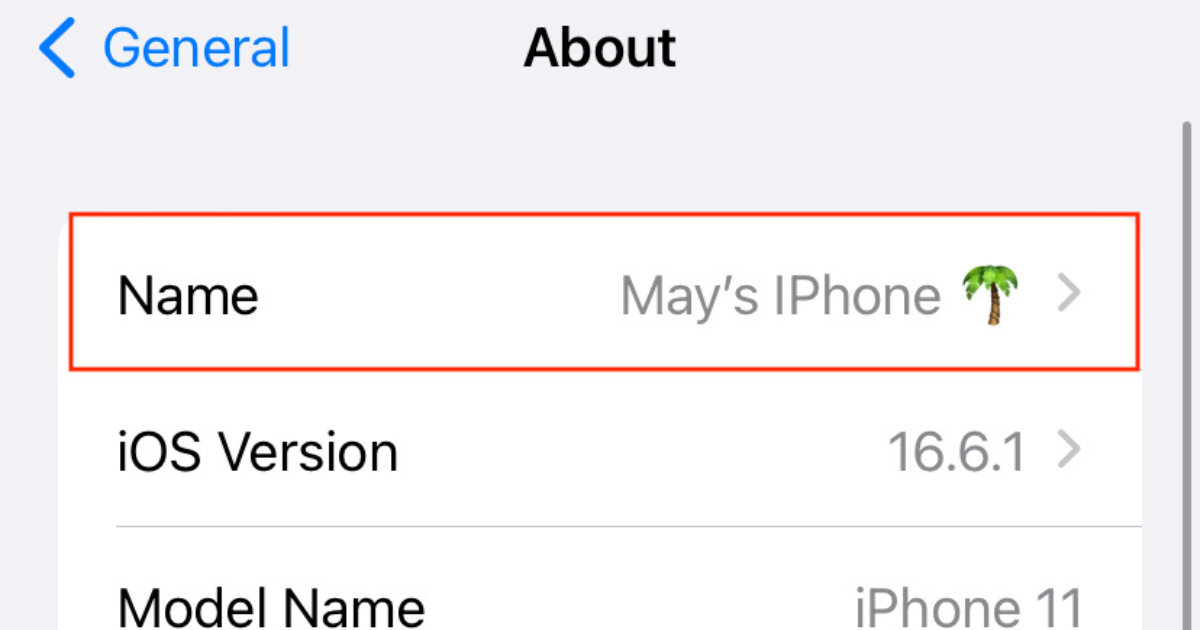เปลี่ยนชื่อ AirDrop
วิธีเปลี่ยนชื่อ AirDrop ใน iPhone หรือ iPad มีขั้นตอนที่ง่ายม๊ากกก เพราะผู้ใช้งานสามารถเปลี่ยนชื่อแอร์ดรอปได้ตามที่ต้องการ
ซึ่งในบทความนี้ www.Itnews24hrs.com จะมาบอกวิธีเปลี่ยนชื่อ AirDrop ให้ทราบกัน เผื่อใครอยากตั้งชื่อแอร์ดรอปให้จ๊าบ จะได้นำวิธีเหล่านี้ไปตั้งชื่อเองได้ถูก
เปลี่ยนชื่อ AirDrop ในอุปกรณ์ไหนได้บ้าง
การเปลี่ยนชื่อ AirDrop สามารถทำได้ในอุปกรณ์ Apple อย่างเช่น iPhone, iPad, iMac หรือ Macbook โดยตั้งชื่อ AirDrop ได้ตามที่ต้องการ และไม่จำเป็นต้องตั้งชื่อให้ซ้ำกัน !
วิธีเปลี่ยนชื่อ AirDrop ต้องทำอย่างไร
วิธีเปลี่ยนชื่อ AirDrop ใน iPhone, iPad, iMac และ Macbook ทำได้ดังนี้
1.เข้าไปที่ Setting -> คลิก General
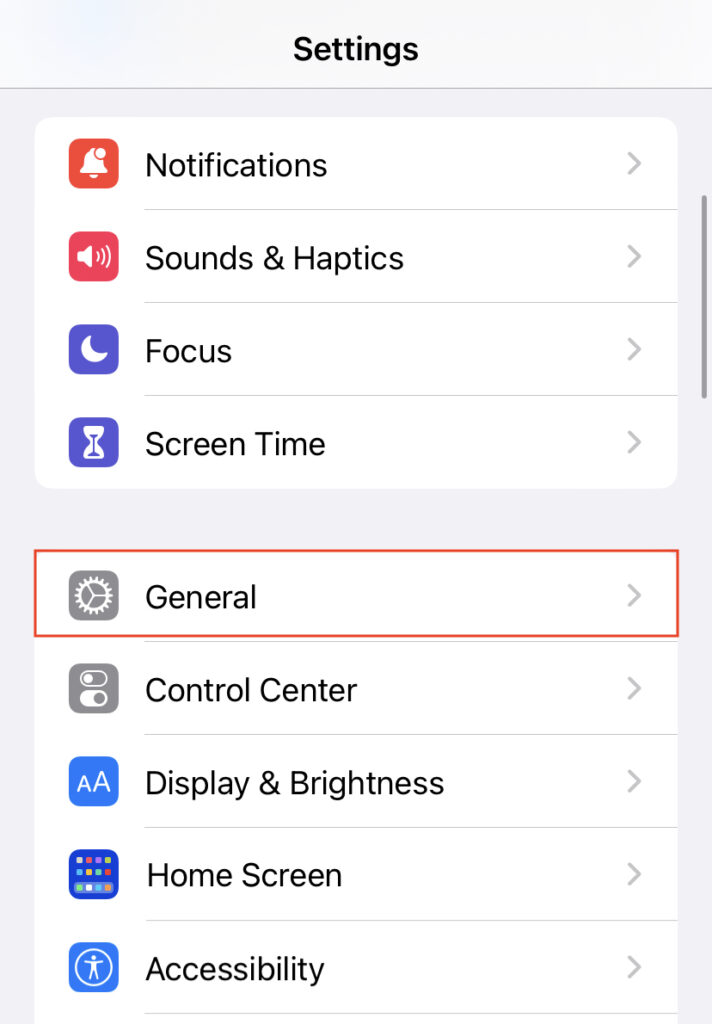
2.คลิก About
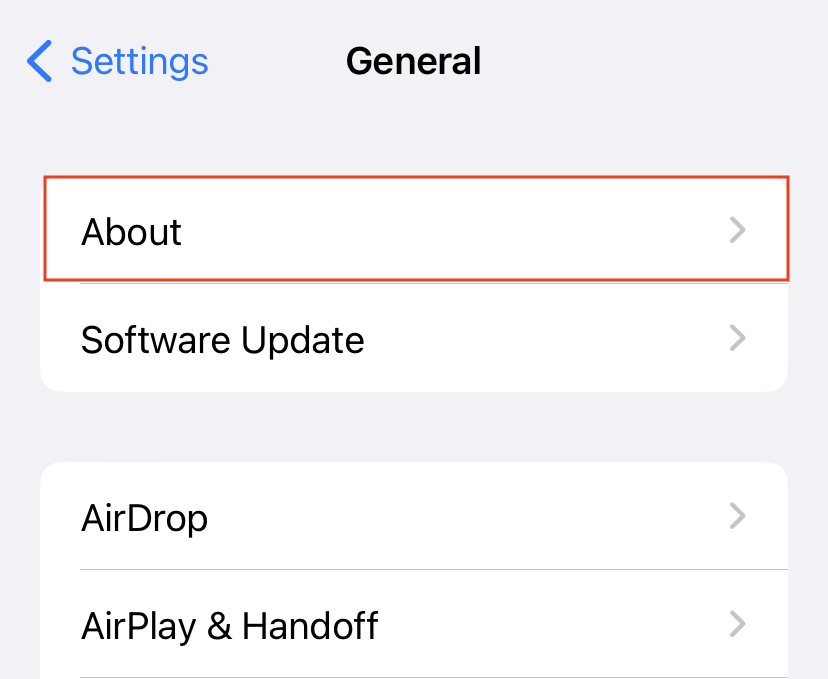
3.คลิก Name เพื่อเปลี่ยนชื่อ AirDrop
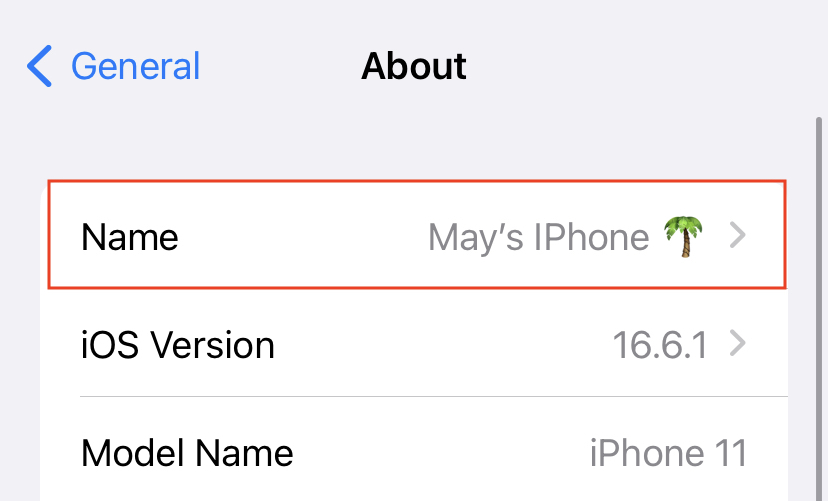
ตั้งชื่อแอร์ดรอปในอุปกรณ์ Apple ให้แตกต่างกันได้หรือไม่
สามารถตั้งชื่อ AirDrop ในอุปกรณ์ Apple แต่ละเครื่องให้แตกต่างกันได้
สะดวกตั้งชื่อหรือเปลี่ยนชื่อ AirDrop แบบไหนก็ตั้งได้ตามที่ต้องการ แถมยังใส่ Emoji น่ารักน่าร๊ากในชื่อแอร์ดรอปได้อีกด้วย เพิ่มความคิวทึแบบสุด ๆ
สรุปเรื่องการเปลี่ยนชื่อ AirDrop ในอุปกรณ์ Apple
ไม่ว่าจะใช้ iPhone, iPad, iMac หรือ Macbook เราสามารถตั้งชื่อ เปลี่ยนชื่อ AirDrop ให้แตกต่างกันได้ ไม่จำเป็นว่าต้องตั้งชื่อแอร์ดรอปให้ซ้ำกัน ทีนี้ชื่อเจ๋ง ๆ ของเราก็จะมีคนเห็นเมื่อรับ-ส่งข้อมูลผ่าน AirDrop แล้ววววว